Myslím si, že každý z nás už si alespoň jednou stáhl video či skladbu z YouTube. Na YouTube najdete opravdu videa všeho druhu, a pokud jste si jedno takové chtěli stáhnout, tak byl postup takový, že jste do Google napsali „YouTube Downloader“. Google vám poté našel online konvertory, které jsou dobré, jelikož nemusíte nic instalovat, avšak mají o mnoho více výhod. Běžnou rutinou je zobrazování nevhodných reklam, ne vždy fungují bezproblémově, někdy se s videem může stáhnout i vir a nebo video nemůžete stáhnout ve vysoké kvalitě. Naštěstí existuje skvělý program od společnosti Digiarty, který je zaměřený právě na jednoduché stahování videí nejen z YouTube. Program se nazývá WinX YouTube Downloader a my se na něj v dnešní recenzi podíváme.
Proč byste si měli vybrat zrovna WinX YouTube Downloader?
Hlavní funkcí tohoto programu je to, že dokáže stahovat videa v jakékoliv kvalitě, a to bez sebemenších problémů. Pokud má stahované video kvalitu 4K, tak si video také v této kvalitě můžete stáhnout. WinX YouTube Downloader od Digiarty WinX DVD zároveň není určený jen pro stahování z YouTube. Můžete jej totiž využít například ke stahování z Vimea, Facebooku a z více než 600 dalších internetových stránek. Důležité je také zmínit, že WinX YouTube Downloader je bez reklam, a taktéž nehrozí, že byste si stáhli nějaké video a po spuštění byste zjistili, že je v něm nějaký vodoznak a nebo skrytá reklama. Samozřejmostí je také jednoduché ovládání a také funkčnost celého programu. Ještě se mi ani jednou nestalo, že by program spadnul a nebo nezvládl nějaký můj úkol. WinX YouTube Downloader je navíc k dispozici naprosto zdarma.
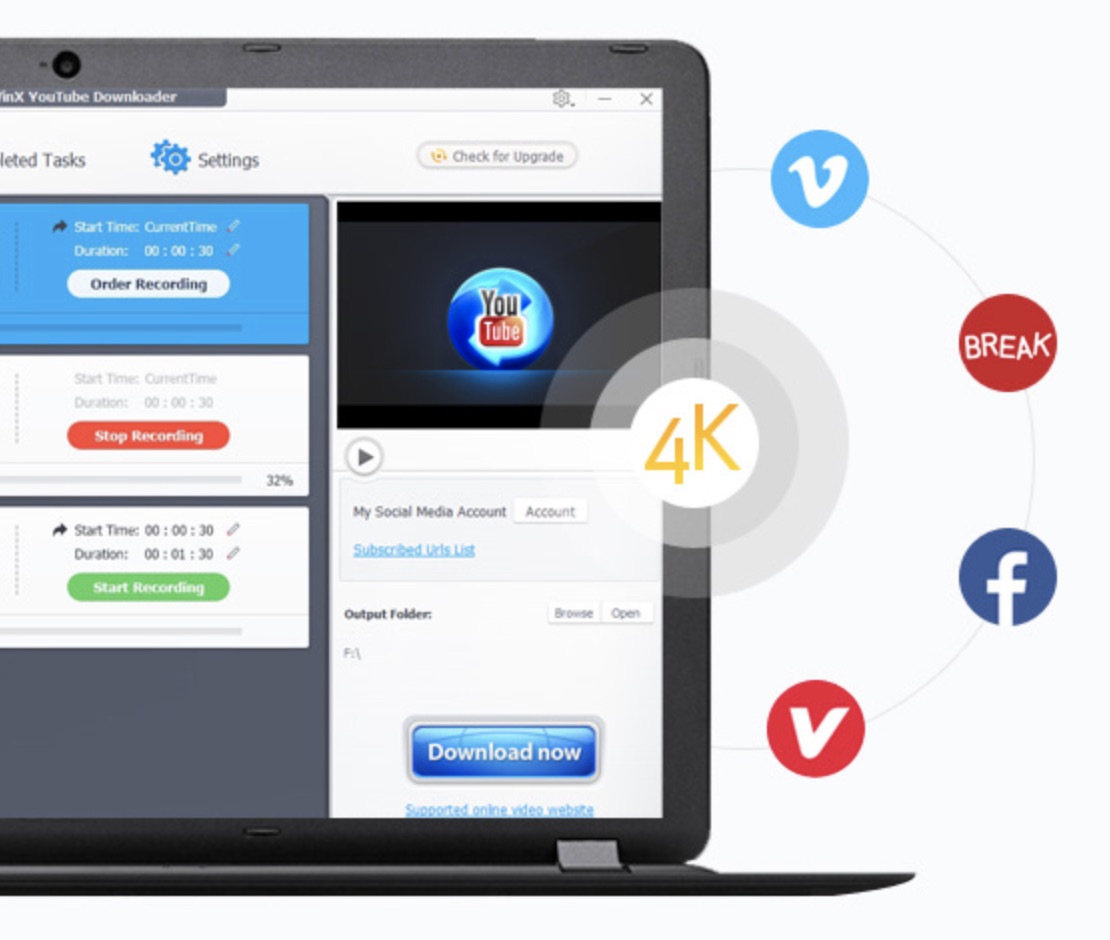
Jak pomocí WinX YouTube Downloader stáhnout video z YouTube?
Pojďme se nyní společně podívat na to, jak pomocí WinX YouTube Downloader stáhnout jakékoliv video či skladbu z YouTube. Není to rozhodně nic těžkého a zvládne to prakticky každý, kdo umí alespoň trochu používat počítač.
1. krok
Na internetu (v mém případě na YouTube) si najdeme video, které chceme stáhnout. Zkopírujeme jeho URL adresu, a poté otevřu program WinX YouTube Downloader.
2. krok
V programu stisknu ikonu Add URL a kliknu na tlačítko Paste URL & Analyze, popřípadě odkaz klasicky vložím.
3. krok
Po analyzování se zobrazí několik možností, jak si můžete video stáhnout – k dispozici jsou různá rozlišení s různou velikostí souboru. Zvolíme si tedy možnost, která nám nejvíce vyhovuje a klikneme na tlačítko Download Selected Videos.
4. krok
Poté stačí kliknout na tlačítko Browse, kde si zvolíme, kam se finální video uloží. Jakmile je vše nastaveno, tak klikneme na modré tlačítko Download now a počkáme, dokud se video nedostahuje.
Jak pomocí WinX YouTube Downloader stáhnout playlist z YouTube?
Výše jsme si ukázali, jak stáhnout video či skladbu z YouTube. Nyní se pojďme podívat na to, jak z YouTube stáhnout celý playlist.
1. krok
Opět si najdeme na YouTube playlist nebo kanál, jehož videa chcemes stáhnout a zkopírujeme si URL adresu.
2. krok
V programu poté klikneme na tlačítko Add URL, a poté vložíme zkopírovaný odkaz do programu pomocí tlačítka Paste URL & Analyze (nebo jej klasicky vložíme klávesovou zkratkou).
3. krok
Po analyzování se v levé části objeví všechna videa z playlistu nebo kanálu. Opět si vybereme kvalitu, a poté zvolíme, jaká videa chceme stáhnout. Poté klikneme na Download Selected Videos, popřípadě klikneme vlevo na Download Full Playlist a necháme si stáhnout všechny položky.
4. krok
Nyní už jen opět klikneme na Browse, vybereme si, kam chceme videa uložit a klikneme na Download now.
Závěr
Pokud hledáte skvělý, funkční a jednoduchý konvertor online videí, tak je WinX YouTube Downloader naprosto ideální. WinX YouTube Downloader je k dispozici na Windows, avšak je k dispozici i verze pro macOS. Hlavní výhody programu jsou 100% funkčnost, žádné skryté reklamy a samozřejmě možnost stahovat videa z více, než 600 internetových stránek. Dle mého názoru je o dost lepší si do počítače stáhnout opravdový YouTube downloader, než používat ty online, které jsou často nepsolehlivé, zaviravané a nefunkční.
Zároveň s WinX YouTube Donwloader mohu doporučit program VideoProc, který taktéž pochází od firmy Digiarty. Jedná se o pokročilejší komplexní program, který je určený na kompletní správu videí. To znamená, že si pomocí něj můžete videa stáhnout, různě je uprvavovat, stříhat, přidávat efekty, apod. VideoProc zvládá konverzi videí například do MP3, AVI, MOV, HEVC, ACC a další formátů. Taktéž si pomocí něj můžete jednoduše všechna videa přetáhnout do vašeho iPhonu či iPadu bez nutnosti řešit problémy s kompatibilitou, apod. Editace videa je naprosto jednoduchá a je k dispozici také nahrávání obrazovky počítače/Macu či iPhonu.






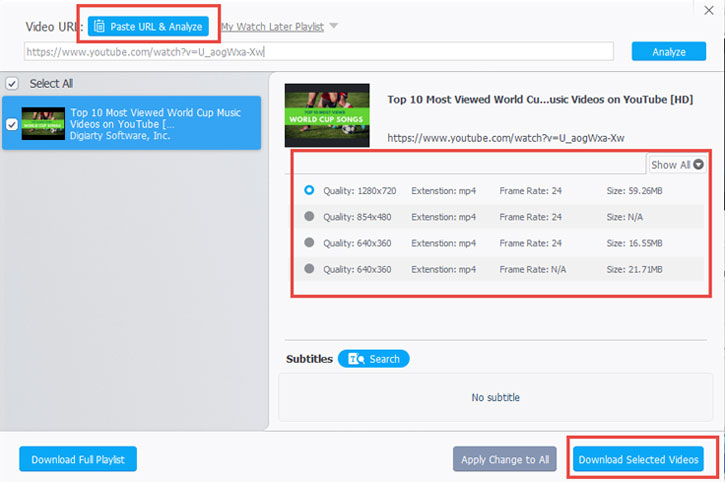



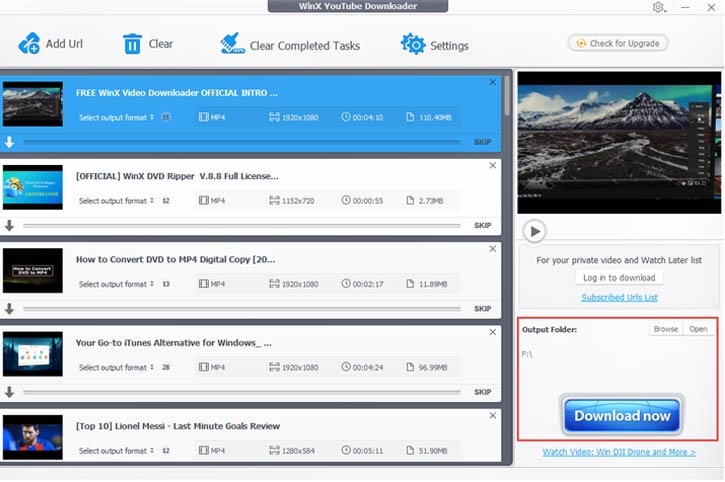




















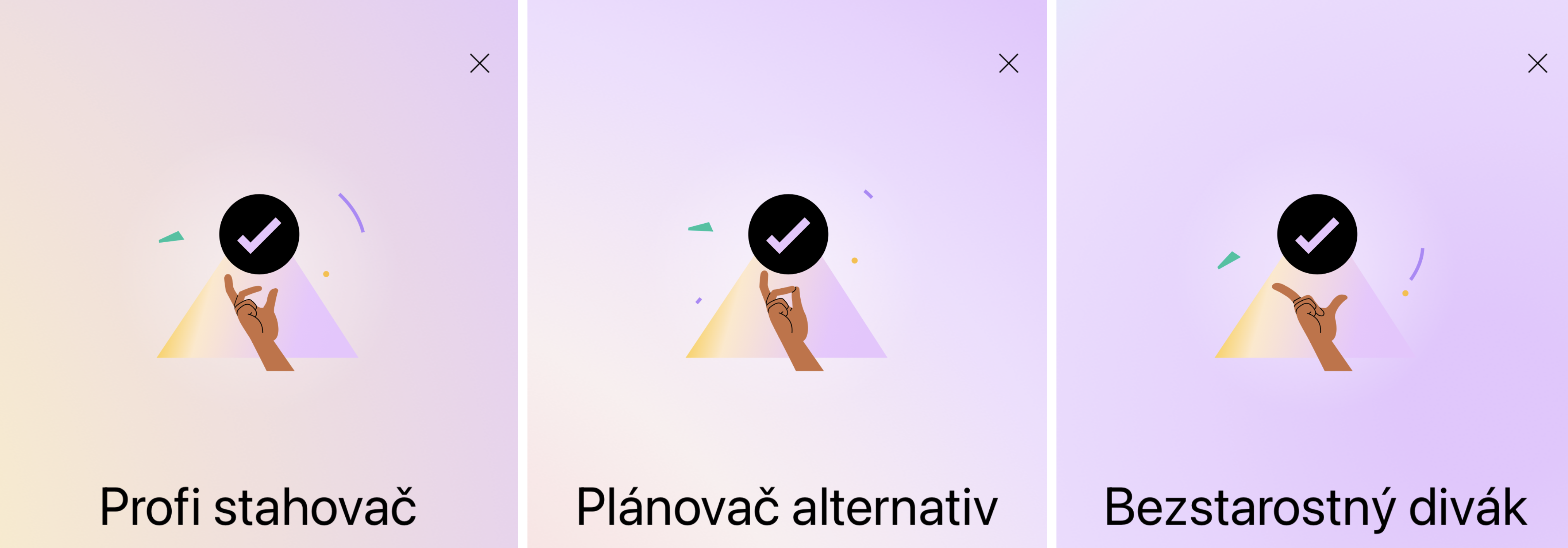


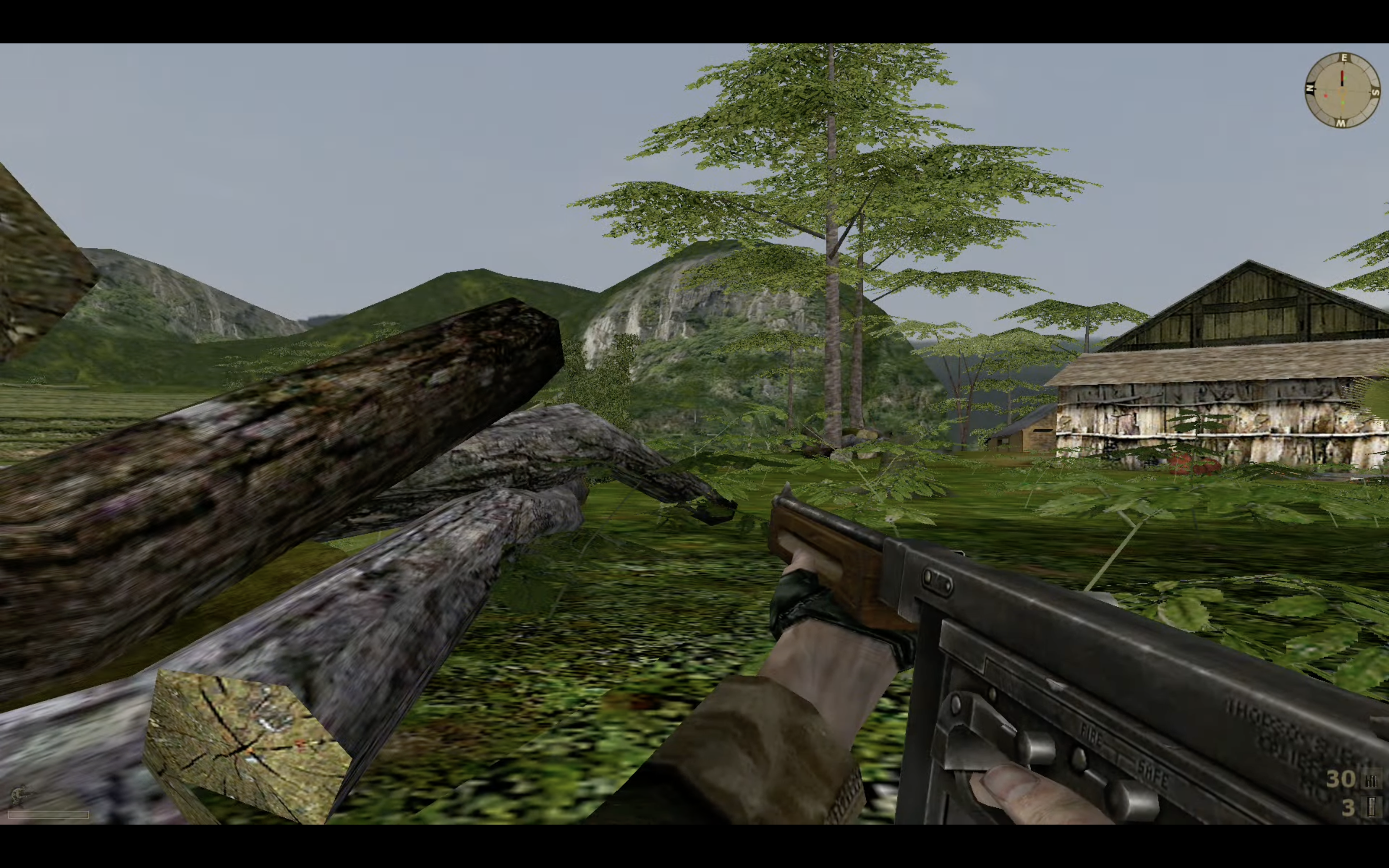
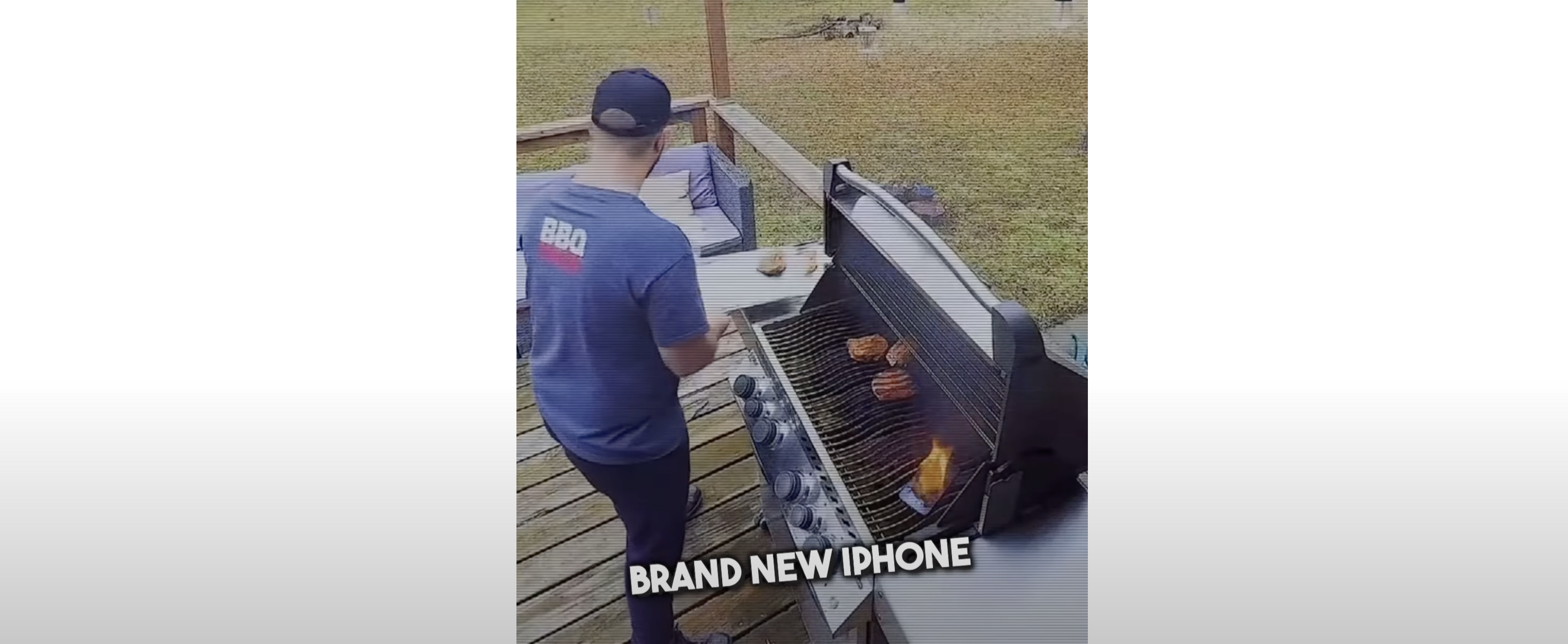
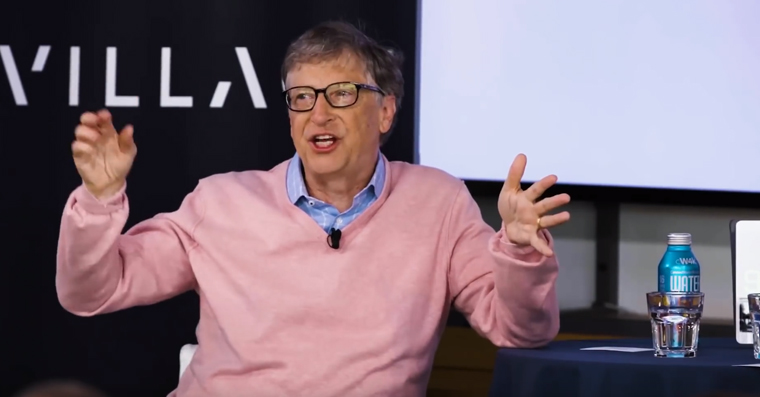


Netusim, zda to jde stale, ale takto jsem uz stahoval videa pred 10 lety pres obycejny VLC prehravac.
IMHO Nejlepší varianta je používat youtube-dl v terminálu na stahování videí y youtube.
1. Nejdřív nainstalovat homebrew na instalaci z repozitářů: https://brew.sh/
2. Potom: brew install youtube-dl
3. Potom youtube-dl https://youtube.com/linkNaVideo
//
Jen před časem přestalo fungovat stahování z udemy, tak jsem začal používat udeler…
You can start the process by copying the URL link
of the video and then pasting it on the downloader window.